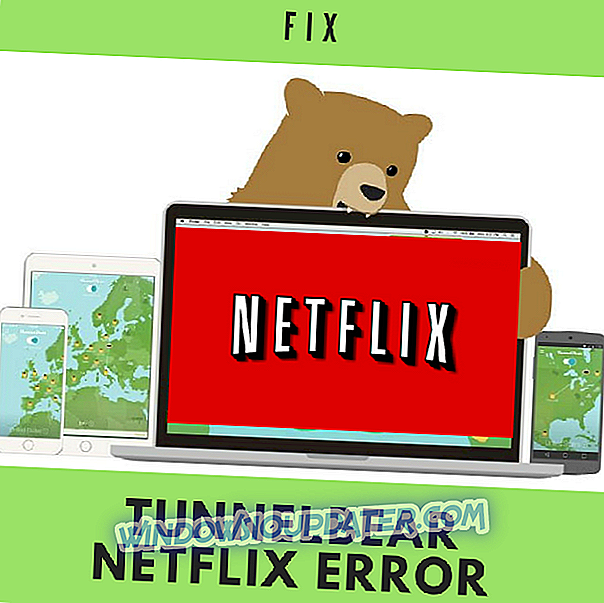Microsoft muốn người dùng Windows 10 tận hưởng trải nghiệm chơi game mượt mà trên máy tính của họ. Vì lý do này, công ty đã tối ưu hóa hệ điều hành để tìm sự cân bằng hoàn hảo giữa cấu hình phần cứng của người dùng và yêu cầu hệ thống của các trò chơi mà họ đang chạy.
Có một tính năng định hướng chơi trò chơi Windows 10 vẫn còn gây tranh cãi trong người dùng. Nó được gọi là Tối ưu hóa toàn màn hình và vai trò của nó là tăng hiệu suất chơi trò chơi và cung cấp toàn màn hình không biên giới để bạn thưởng thức các trò chơi của mình.
Thật không may, nhiều báo cáo cho rằng, nghịch lý là, tính năng này kích hoạt FPS giảm.
Tối ưu hóa toàn màn hình Windows 10: BẬT hay TẮT?
Googling xung quanh và đọc các bài viết khác trên phụ này, có vẻ như đây là một chủ đề rất gây tranh cãi. [V]] Tôi đã thấy các bài đăng nói rằng chắc chắn vô hiệu hóa nó trên các trò chơi như Overwatch và CS: GO.
Mặt khác, tôi đã thấy các bài đăng từ các kỹ sư và bình luận của MSFT thể hiện tính năng tuyệt vời như thế nào và nó thực sự được cho là cải thiện hiệu suất một chút.
Để sử dụng tối ưu hóa toàn màn hình hay không - đó là câu hỏi
Đánh giá theo báo cáo của người dùng, có vẻ như giải pháp tốt nhất là chỉ cần vô hiệu hóa tối ưu hóa toàn màn hình. Nhiều game thủ đã mô tả tùy chọn này là một chế độ hiển thị Toàn màn hình Độc quyền / Không viền toàn màn hình kỳ lạ không tuyệt vời như Microsoft nói.
Hơn nữa, một số trò chơi nhất định bị ảnh hưởng đặc biệt bởi các vấn đề FPS thấp khi người chơi kích hoạt tối ưu hóa toàn màn hình. Nếu bạn thường chơi Overwatch, CS: GO, Sundered và các trò chơi đòi hỏi CPU khác, tắt tính năng này thực sự có thể cải thiện trải nghiệm chơi trò chơi của bạn.
Đây là cách bạn có thể vô hiệu hóa Tối ưu hóa toàn màn hình:
- Nhấp chuột phải vào tệp .exe của trò chơi của bạn> đi tới Thuộc tính
- Đi đến tùy chọn tương thích
- Chọn hộp ' Tắt tối ưu hóa toàn màn hình '> nhấn Áp dụng.
Bạn cũng có thể bỏ chọn tùy chọn ' Hiển thị thanh trò chơi khi tôi chơi trò chơi toàn màn hình Microsoft đã xác minh ' từ phần chơi trò chơi của ứng dụng Cài đặt.
Để biết thêm thông tin về cách khắc phục các sự cố chơi game Windows 10 thường xuyên, hãy xem các bước khắc phục sự cố được liệt kê bên dưới:
- Cách khắc phục sự cố Game DVR trên Windows 10
- Khắc phục hoàn toàn: Sự cố trò chơi trong Windows 10, 8.1, 7
- Khắc phục: Máy tính gặp sự cố khi chơi trò chơi trong Windows 10